امکان انتقال تصویر دوربین مداربسته روی کامپیوتر و لپ تاپ یکی از امکانات پرکاربرد در سیستم های نظارتی و امنیتی است. کاربران از این طریق می توانند روی مکان مورد نظر نظارت داشته و تصاویر دوربین مداربسته خود را در کامپیوتر مشاهده نمایند. شما می توانید تصاویر را در همان حوالی و یا در منطقه ای دورتر دسترسی داشته باشید. این موضوع به نوع دوربین و سیستم مداربسته و شیوه انتقال تصویر بستگی دارد. در ادامه به بررسی بیشتر موضوع و آموزش انتقال تصویر دوربین مدار بسته روی لپ تاپ (کامپیوتر) می پردازیم.
آنچه در این مقاله می خوانید:
- آنچه برای انتقال تصویر مورد نیاز است
- انتقال تصویر دوربین مداربسته آنالوگ
- انتقال تصویر دوربین IP
- نکات مهم در انتقال تصویر
- انتقال تصویر P2P روی کامپیوتر
1- برای انتقال تصویر دوربین به لپ تاپ چه نیاز دارم؟
- سرور مرکزی: در انتقال تصویر دوربین مداربسته در سیستم های مختلف، دستگاه متفاوتی می تواند سرور باشد: دستگاه ضبط ویدئویی دیجیتال ( DVR یا NVR ) به عنوان سرور مرکزی هستند. در شرایطی که دوربین مداربسته تحت شبکه دارای حافظه یا رم (Micro SD Card) است، می تواند بدون دستگاه ضبط مورد استفاده قرار گیرد. در این حالت دوربین با مودم تنظیم شده و سرور مرکزی می شود.
- اینترنت: در صورتی که بخواهید در هر مکانی به تصاویر دسترسی داشته باشید به اینترنت مناسب و استاندارد در محل ضبط تصاویر نیاز دارید. لازم به ذکر است که اینترنت برای دوربین های مداربسته تحت شبکه نیاز است.
- بسترسازی: به طور محدود نیاز به کابل کشی بین مودم و دستگاه است.
- نرم افزار CMS یا VMS: برای دریافت تصاویر دوربین مداربسته تحت شبکه به نرم افزار مناسب برند دوربین دارید. غالباً شرکت های سازنده این نرم افزارها را در سایت خود معرفی و در دسترس قرار می دهند.
2- انتقال تصویر دوربین مداربسته آنالوگ
در انتقال تصویر دوربین های مداربسته آنالوگ امکان اتصال مستقیم و انتقال تصاویر از دوربین به کامپیوتر مستقیماً وجود ندارد. برای این منظور حتماً باید از طریق دستگاه ضبط DVR انتقال انجام شود.
- دستگاه دی وی ار را روشن کنید و وارد منو اصلی شوید. (این دسترسی از طریق مانیتور به صورت مستقیم است.)
- در منوی اصلی وارد بخش تنظیمات شبکه یا Network شوید. در بیشتر مواقع این تنظیمات را می توانید در منوی تنظیمات یا پیکربندی (Configuration) بیابید.
- آدرس IP دستگاه DVR را در این بخش باید تنظیم نمایید. به دستگاه دی وی آر آدرسی دهید که در رنج شبکه اصلی بوده و غیر تکراری باشد. به عنوان مثال اگر آدرس IP شبکه با 192/168/01/ آغاز می شود، آدرس دستگاه نیز با همین اعداد و انتهای متفاوت از سایر دستگاه های موجود شبکه خواهد بود. مانند 192.168.01.12. آدرسی که ست کردید را یادداشت کنید.
- دی وی آر را توسط کابل شبکه به کامپیوتر یا لپ تاپ متصل نمایید. (می توانید به طور مستقیم و یا به کمک سوئیچ متصل کنید.)
- آدرس IP که یادداشت کردید را در قسمت آدرس بار مرورگر وارد کنید. پنجره لاگین برای شما باز می شود. با وارد کردن یوزر و پسورد می توانید تصاویر را مشاهده نمائید.
3- انتقال تصویر دوربین مدار بسته تحت شبکه
برخلاف دوربین های آنالوگ، دوربین های مداربسته IP امکان اتصال و انتقال مستقیم تصاویر روی کامپیوتر را دارند. به عبارت دیگر شما می توانید هم از طریق NVR و هم به صورت مستقیم تصاویر را از دوربین روی کامپیوتر منتقل کنید.
- دوربین مداربسته تحت شبکه را روشن کنید.
- دوربین آی پی را به مودم وصل کنید. این کار با استفاده از کابل شبکه انجام می شود. همچنین می توانید از سوئیچ برای اتصال استفاده نمایید و یا مستقیما دوربین را به مودم متصل کنید.
- تنظیمات آدرس IP ها در این مرحله انجام می شود. IP کامپیوتر را در رنج IP دوربین قرار دهید. برای دریافت IP دوربین از نرم افزار IP Finder می توانید کمک بگیرید.
- روی مرورگر وب آدرس IP دوربین را وارد کنید تا به صفحه لاگین دوربین دسترسی یابید.
- پس از ورود، در بخش تنظیمات شبکه آدرس IP دوربین را در رنج شبکه تنظیم کنید و آدرس IP کامپیوتر را به حالت قبل برگردانید.
- نرم افزار CMS سازگار با دوربین را در کامپیوتر نصب کرده و تنظیمات نرم افزار را انجام دهید. البته بسیاری از نرم افزارهای جدید به طور خودکار دوربین و دستگاه را شناسایی می کنند.

4- نکات مهم در انتقال تصویر
خطای Active X: در انتقال تصویر دوربین مدار بسته روی کامپیوتر ممکن است بعد از ورود، تصاویر دوربین ها قابل مشاهده نباشند. کامپیوتر شما نیاز به Active X برای دوربین ها دارد. بر روی پیغام آن کلیک و بعد از دریافت آن را نصب کنید. مرورگر را رفرش کنید تا تصاویر روی لپ تاپ یا کامپیوتر قابل مشاهده شوند.
از نکات جالب توجه این است که تمام دوربین های مداربسته قدیمی و جدید قابلیت انتقال تصویر روی لپ تاپ با سیستم عامل ویندوز را دارند. در موارد بسیاری نیز امکان انتقال تصویر روی کامپیوتر یا لپ تاپ با سیستم عامل مک وجود دارد. گاهی فرایند انتقال در برخی از نسخه ها دچار مشکل می شود که با کمی تغییرات در تنظیمات سیستم عامل مشکل برطرف می شود.
کیفیت و سرعت تصاویر منتقل شده به دوربین و نوع نرم افزار مورد استفاده شما بستگی دارد. همچنین عوامل دیگری مانند کیفیت اینترنت و به روز بودن CMS یا VMS در این موضوع دخیل هستند.
برای بالا بردن امنیت سیستم نظارتی خود لازم است نام کاربری و پسورد پیش فرض دستگاه را تغییر دهید. به این ترتیب احتمال دسترسی دیگران به تصاویر دوربین های خود بسیار کاهش می دهید. تغییر رمز عبور در فاصله های زمانی می تواند پیشنهاد دیگری باشد که در صورت اطلاع دیگران از رمز قبلی، همچنان سیستم برای دیگران قابل دسترس نباشد.
5- انتقال تصویر P2P روی کامپیوتر
برای انتقال تصویر P2P روی کامپیوتر یا هر دیوایس دیگر از کد منحصر به فرد دستگاه که ID یا شناسه دوربین یا دستگاه است استفاده می شود. در این روش با توجه به این که نیازی به تنظیمات و عملیات خاصی وجود ندارد روش نسبتا ساده ای است. از مزیت آن سازگاری با تمام شبکه های اینترنت است. برای دانلود نرم افزار انتقال تصویر p2p برای کامپیوتر نیز می توانید به سایت های معتبر مراجعه کنید. در حالت کلی این سایت ها سایت اصلی شرکت سازنده دوربین و نمایندگان فروش مجاز را شامل می شوند.
کلام آخر
مقالات پیشنهادی:
Written by www.tticctv.com





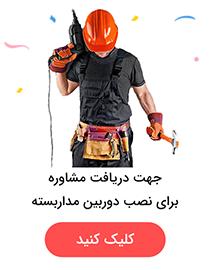

نظرات (0)